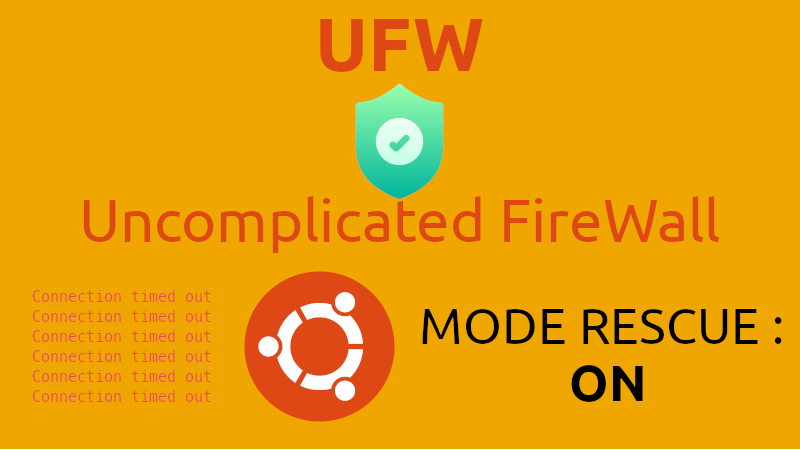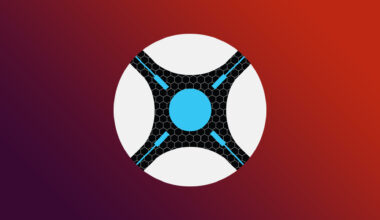Si vous avez configuré UFW (Uncomplicated Firewall) sur votre serveur et que vous n’arrivez plus à vous y connecter en SSH avec des erreurs ‘Connection timed out‘, c’est surement que vous vous êtes vous même bloqué. Dans ce mini-guide nous allons voir comment retrouver l’accès à votre VPS grâce au mode rescue.
ssh: connect to host XX.XXX.XXX.XX port 22: Connection timed out1 – Redémarrer votre serveur en mode rescue
Pour commencer nous allons redémarrer le VPS en mode rescue. Je suis de mon côté chez OVH donc pour réaliser cette opération il faut se rendre :
- Dans l’interface de gestion d’OVH
- Dans la partie dédiée aux VPS (Bare Metal Cloud)
- Sur l’interface dédiée à votre VPS qui ne répond plus
- A côté de “Boot” cliquez sur les trois petits points “…”
- Et cliquez sur “Redémarrer en mode rescue“
Vous allez alors recevoir un email avec un accès root à votre serveur, ce dernier est accessible en SSH, connectez-vous avec cet identifiant.
Si vous obtenez une erreur de type :
WARNING: REMOTE HOST IDENTIFICATION HAS CHANGED !Il vous suffit simplement de mettre à jour les clefs locales associées à votre VPS en faisant :
ssh-keygen -R IP.DE.VOTRE.VPS2 – Désactivation temporaire de UFW
Une fois que vous êtes connecté en SSH en tant que root il va falloir monter le disque de votre serveur pour y modifier des fichiers. Pour trouver l’emplacement de votre disque faites :
fdisk -lVous devriez avoir un output similaire à :
Device Start End Sectors Size Type
/dev/sdb1 227328 83886046 83658719 39.9G Linux filesystem
/dev/sdb14 2048 10239 8192 4M BIOS boot
/dev/sdb15 10240 227327 217088 106M EFI SystemLa partie qui nous intéresse est le premier disque (Linux Filesystem).
Pour le monter faites :
sudo mount /dev/sdb1 /mntEn utilisant bien entendu le chemin qui correspond au vôtre à la place de /dev/sdb1.
Votre disque est désormais monté sur /mnt, vous pouvez donc aller modifier les paramètres de UFW, pour ce faire :
nano /mnt/etc/ufw/ufw.conf Modifiez la ligne “ENABLED=yes” en “ENABLED=no“. Puis enregistrez vos modifications (CTRL + X, Y, Enter).
Vous pouvez maintenant redémarrer votre VPS normalement.
Rendez-vous à nouveau sur l’interface d’OVH comme vu précédemment et faites “Redémarrer mon VPS“.
Lorsque votre VPS est redémarré connectez-y vous en SSH puis activez les connections SSH en utilisant :
sudo ufw allow sshPuis enfin réactivez UFW avec :
sudo ufw enableVous pourrez à nouveau vous connecter à votre VPS tout en continuant d’utiliser UFW.
Si vous souhaitez également configurer UFW pour gérer l’HTTPS rendez-vous sur notre petit guide dédié :